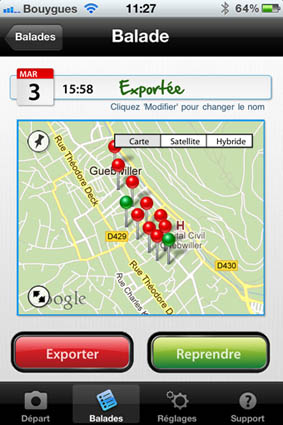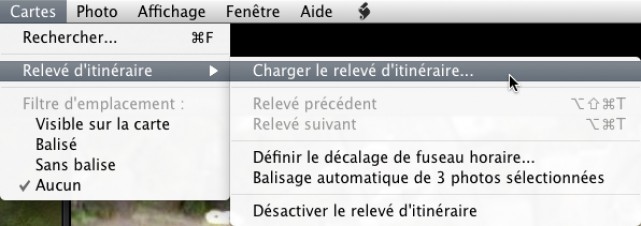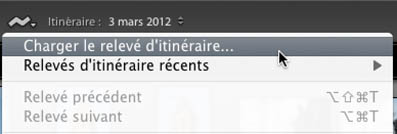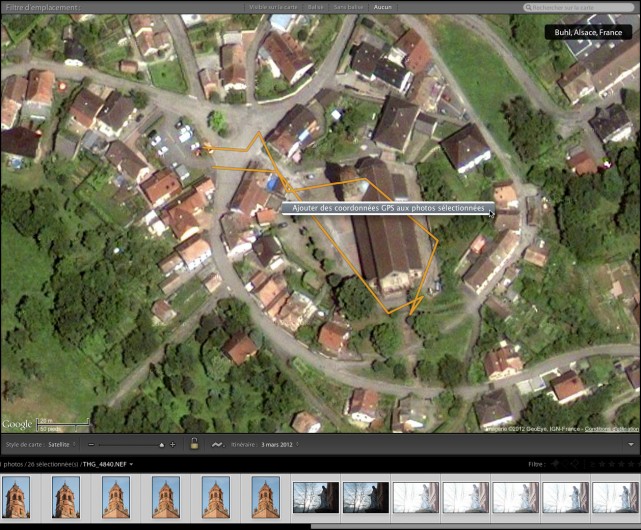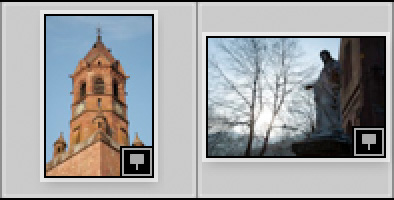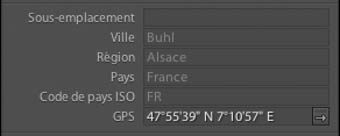Lightroom 4 : une avancée notable dans la gestion des vidéos
Publié le 15 mai 2012 dans Articles et dossiers par Gilles Theophile

Coupez vos vidéos (premiers pas)
La fonction de montage simple est accessible par un clic sur l’icône en forme de roue dentée. La barre flottante peut s‘élargir pour afficher les vues séquentielles de la vidéo : placez la souris à l’une de ses extrémités et tirez vers la gauche ou vers la droite. En revanche, vous ne pourrez pas augmenter la taille de la barre, ni des vues. Le bouton de progression de lecture est paré d’une barre verticale orange, et le bouton de Lecture/Pause est entouré de boutons Avant/Arrière opérant vue par vue.

La barre de lecture se transforme en barre de montage lorsqu’on clique sur l’icône en forme de roue dentée.

La barre de montage peut être élargie en tirant sur l’une des extrémités.
Le montage en lui-même ne va pas au-delà de la définition d’un point d’entrée et d’un point de sortie à l’aide des volets coulissants placés de part et d’autre de la séquence : déplacez-les en plaçant la souris sur les icônes composées de deux petites barres verticales blanches, façon bouton Pause. Lorsque les points d’entrée et de sortie sont établis, cliquez sur le bouton Lecture pour vérifier la vidéo.

Le montage se limite à couper la vidéo, après avoir défini le début et la fin de la séquence à l’aide de volets coulissants.
Bien entendu, nous restons dans un flux non destructif, et seule la vidéo exportée sera modifiée. Vous pouvez créer plusieurs versions avec différents réglages, tout simplement en créant des copies virtuelles de vos vidéos.
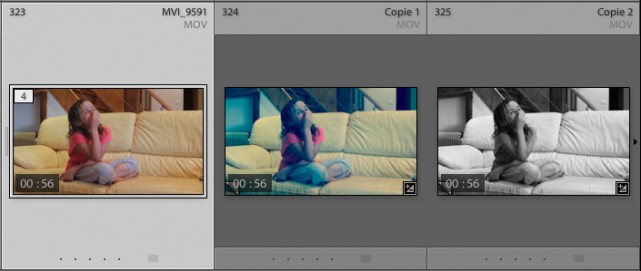
La création de copies virtuelles est également possible avec les vidéos.